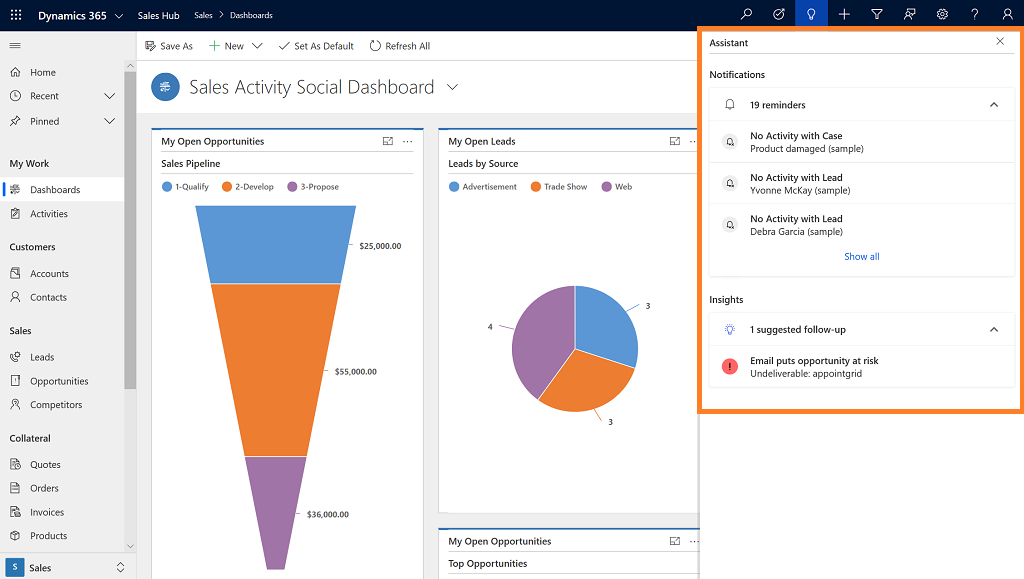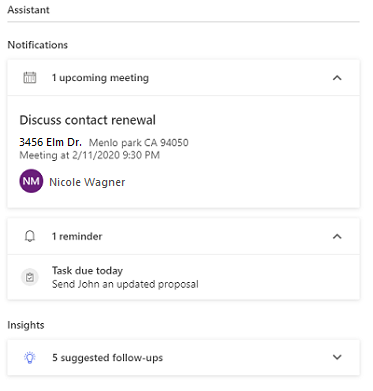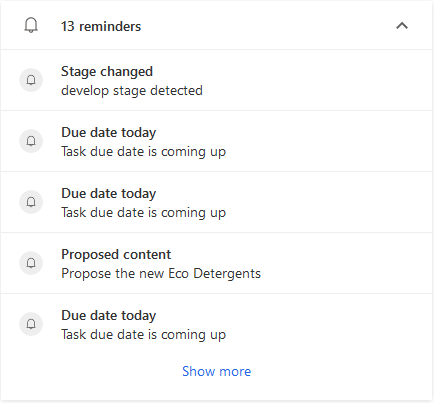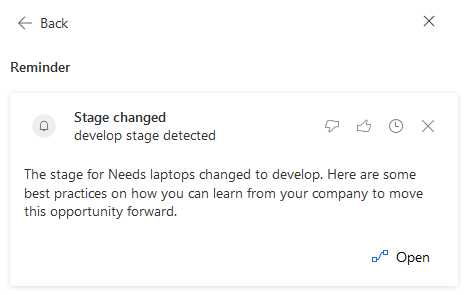Bruge assistenten som vejledning til kommunikationen med kunderne
Assistenten hjælper dig med at holde styr på din kommunikationen med kunderne. Ved at analysere dine interaktioner og aktiviteter med kunder viser assistenten indsigtskort, der kan bruges til at udføre handlinger, for at sikre, at du aldrig går glip af vigtige aktiviteter med kunderne. Her er et par eksempler på måder, som assistenten minder dig om kommende aktiviteter på:
- Evaluering af kommunikationen og påmindelse, hvis en kontaktperson eller et firma har været inaktivt et stykke tid.
- Identificerer mails, der muligvis venter på svar fra dig.
- Giver dig besked, når en salgsmulighed er ved at nå sin lukkedato.
Licens- og rollekrav
| Kravstype | Du skal have |
|---|---|
| Licens | Dynamics 365 Sales Premium eller Dynamics 365 Sales Enterprise Flere oplysninger: Prisfastsættelse af Dynamics 365 Sales |
| Sikkerhedsroller | En hvilken som helst primær salgsrolle, f.eks. sælger eller salgschef Flere oplysninger: Primære salgsroller |
Forudsætninger
Før du kan bruge assistenten, skal den aktiveres af din administrator. Du kan finde alle forudsætninger for, hvordan du aktiverer funktionen, og hvordan du konfigurerer den, ved at gå til Konfigurere assistenten.
Hvordan og hvor kan assistenten hjælpe til
Assistenten fungerer ved at analysere data, der er til rådighed, og ved at genere en samling af indsigtskort, der hver især indeholder en besked, der sammenfatter indholdet af kortet og præsenterer en række handlinger. Assistenten sorterer kortene efter prioritet og filtrerer dem til den aktuelle kontekst. Du kan få adgang til assistenten på mange måder i appen Sales Insights.
Bemærk
De placeringer, hvor du får adgang til assistenten, kan variere afhængigt af, hvordan din administrator har konfigureret den.
Navigationslinje: Når du vælger pære-ikonet for at åbne assistenten, vises der en oversigt over indsigtskort i ruden, som vist i følgende eksempel.
Dashboards: Gå til dit dashboard, så Assistent-widget vises i Salgsaktivitet for social dashboard.
Objekter: En assistent-widget viser indsigtkort, der er relateret til følgende objekter: konti, kontaktpersoner, kundeemner, salgsmuligheder og sager. Følgende billede er et eksempel på en assistent-widget, der vises på et objekt.
Hvilke kort kan jeg se?
Når du åbner assistenten ved hjælp af navigationslinjen eller dashboardet, kan du se de kort, som du er ejer, af eller som er en del af et team, der ejer kortet.
Bemærk
Mødekort er specielle og vises for brugere, der enten er ejer, arrangør eller deltager i mødet.
Når du åbner assistenten via en objektpost, kan du se de kort, der hører til posten eller relaterede poster. Listen over relaterede poster varierer fra et objekt til et andet:
- Konto: Kontoen og dens relaterede kontakter, salgsmuligheder og hændelser.
- Salgsmulighed: Salgsmuligheden og dens relaterede kontakter.
- Hændelse: Hændelsen og dens relaterede kontakter og konti.
- Kundeemne: Kundeemnet og dets relaterede kontakter.
- Brugerdefineret objekt: Relaterede konti og kontakter.
- Alle andre objekter: Kun selve objektet.
Hvordan kategoriseres indsigtskort?
Indsigtskort kategoriseres enten som meddelelser, der kræver øjeblikkelig handling, eller indsigter, der giver oplysninger, som kræver handling på et senere tidspunkt.
Meddelelser viser indsigtskort om dine forestående og forfaldne elementer og begivenheder. De omfatter kort om kommende møder for eventuelle møder, planlagt samme dag, og påmindelser om elementer, du skal være opmærksom på.
Bemærk
Eventuelle brugerdefinerede indsigtskort, der er oprettet af din organisation via Assistant Studio, vises som påmindelser.
Indsigt: Viser forslag baseret på AI-styrede modeller til ting, du skal være opmærksom på. Et kort kan fx fremhæve en email med et negativt synspunkt, der kunne udgøre en risiko for en salgsmulighed, foreslå metoder til at prioritere en salgsmulighed, foreslå et cross-sale eller bede dig om at tjekke de seneste elementer, der er hentet automatisk.
Karakteristika for kategorier af indsigtskort
De øverste fem indsigtskort, der vises i assistenten, er som standard om kommende møder, påmindelser og indsigter. Vælg Vis flere for at se flere tilgængelige kort. Overskriften vises det samlede antal indsigtskort, der er tilgængelige for dig eller for den post, du er tilknyttet i de hver kategorier.
I dette eksempel vises kategorien påmindelser. Overskriften angiver, at der i alt er 13 meddelelser. De seneste fem vises sammen med de opsummerede oplysninger om dem.
Vælg kortet for at se alle oplysninger om aktiviteten. I dette eksempel har vi valgt mødet Fase ændret. Du kan vælge Åbn for at få vist flere detaljer.
Du kan på kortet udføre handlinger som at åbne, udsende, afvise, synes godt om eller synes ikke godt om. De handlinger beskrives i følgende sektion.
Elementer på et indsigtskort
Når du åbner assistenten, vises navnet på og den grundlæggende beskrivelse af hvert kort. Vælg og åbn kortet for at se flere oplysninger. Et kort består som regel af de elementer, der illustreres i følgende billede.
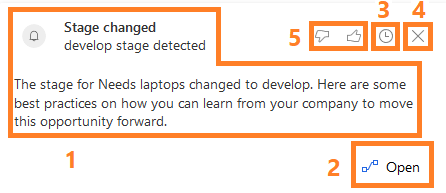
Hovedindholdsområde: Viser titlen på den post, som kortet henviser til, hovedopgaven, korttype og andre grundlæggende oplysninger.
Handlingsområde: Indeholder praktiske links, der kan hjælpe dig med at udføre den handling, kortet anbefaler. Typen af links og antallet af links (op til to) varierer efter korttypen. Flere oplysninger: Reference for indsigtskort
Udsæt: Udsætningstidspunkt varierer efter korttypen. Alle typer af høj prioritet og kort af typen I dag udsættes i 1 time, og alle andre kort udsættes i 24 timer. Når udsætningstidspunktet udløber, ses kortet igen.
Afvis: Vælg knappen for at afvise kortet permanent, uanset om du har udført den handling, det anbefaler.
Bemærk
- Når du udsætter eller afviser et kort, vises der en bekræftelsesmeddelelse for et bestemt tidspunkt. Hvis du ikke fortryder handlingen, før tiden udløber, udsættes eller afvises kortet automatisk. Du kan konfigurere, hvor længe bekræftelsesmeddelelsen skal vises. Flere oplysninger: Konfigurere Sales Insights Assistant
- Efter en bestemt tidsperiode afvises indsigtskort automatisk, hvis der ikke er udført nogen handlinger på kortene.
Feedback: Hjælper dig med at give feedback om, hvorvidt dit kort var brugbart for dig. Denne feedback hjælper Microsoft og din organisationsadministrator med at forbedre kortoplevelsen og gøre den mere praktisk for dig. Flere oplysninger: Få vist kortets forbrugsdata
Kan du ikke finde indstillingerne i din app?
Der er tre muligheder:
- Du har ikke den nødvendige licens eller rolle. Se afsnittet Licens- og rollekrav øverst på denne side.
- Din administrator har ikke slået funktionen til.
- Din organisation bruger en brugerdefineret app. Kontakt din administrator for at få de nøjagtige trin. De trin, der beskrives i denne artikel, er specifikke for den indbyggede Salgshub og Sales Professional-apps.
Relaterede oplysninger
Konfigurere assistenten
Aktivering eller deaktivering af indsigtskortene
Reference for indsigtskort